在日常使用电脑的过程中,硬盘是我们存储数据的主要设备之一。许多用户在插入硬盘后,发现其并未在电脑上显示,令人为之困惑。为什么硬盘插在电脑上不显示?这背后可能隐藏着哪些原因?我们将详细分析硬盘不显示的原因,并提供有效的解决方案。
一、硬盘连接问题
最常见的原因之一是硬盘连接不良。无论是内部硬盘还是外部硬盘,如果连接线松动或者接口损坏,都可能导致电脑无法识别硬盘。此时,我们可以检查以下几点:
检查连接线:确保连接硬盘的线缆完好无损,且插头牢固。可以尝试更换一根数据线,以排除数据线本身的问题。
更换USB接口:如果是外接硬盘,可以尝试将其插入电脑的其他USB接口,看看是否可以被识别。
重启电脑:有时,简单的重启电脑能够解决一些暂时性的问题。
二、硬盘驱动问题
硬盘驱动程序未正确安装也是导致硬盘不显示的重要原因之一。如果驱动程序过时或损坏,系统可能无法识别硬盘。我们可以通过以下步骤解决:
更新驱动程序:进入设备管理器,找到硬盘驱动,右键选择“更新驱动程序”。如果有可用的更新,按照提示进行安装。
卸载并重新安装驱动程序:在设备管理器中,右键选择硬盘,点击“卸载设备”,然后重启电脑,系统会自动重新安装驱动。
三、硬盘格式化问题
硬盘未格式化或者格式不被识别也是导致其不显示的原因。如果硬盘是新的或者在其他系统中格式化过,Windows可能无法识别该格式。此时,可以采取以下措施:
使用磁盘管理工具:右键点击“此电脑”,选择“管理”,然后进入“磁盘管理”。如果硬盘显示为未分配,可以对其进行分区和格式化。
检查文件系统:确保硬盘的文件系统为NTFS或FAT32,这两种格式是Windows系统普遍支持的格式。
四、硬盘故障问题
如果以上步骤都无法解决问题,那么硬盘本身可能存在故障。此时,建议用户采取以下措施:
使用硬盘检测工具:市面上有许多硬盘检测工具(如CrystalDiskInfo),可以帮助你检查硬盘的健康状态,判断是否存在物理故障。
尝试在其他电脑上识别:将硬盘连接到另一台电脑上,看看是否能被识别。如果仍然无法识别,硬盘可能存在较严重的故障。
五、数据恢复问题
对于一些用户来说,硬盘中的数据至关重要。如果硬盘因故障或格式化而不显示,我们需要考虑数据恢复的问题。以下是一些常用的数据恢复方法:
使用数据恢复软件:市面上有多款专业的数据恢复软件,如Recuva、EaseUSDataRecoveryWizard等,这些软件能够帮助用户扫描和恢复丢失的数据。
请专业数据恢复公司:如果数据十分重要且软件无法恢复,建议寻求专业的数据恢复服务。尽量避免自行拆卸硬盘,以免造成更大的损害。
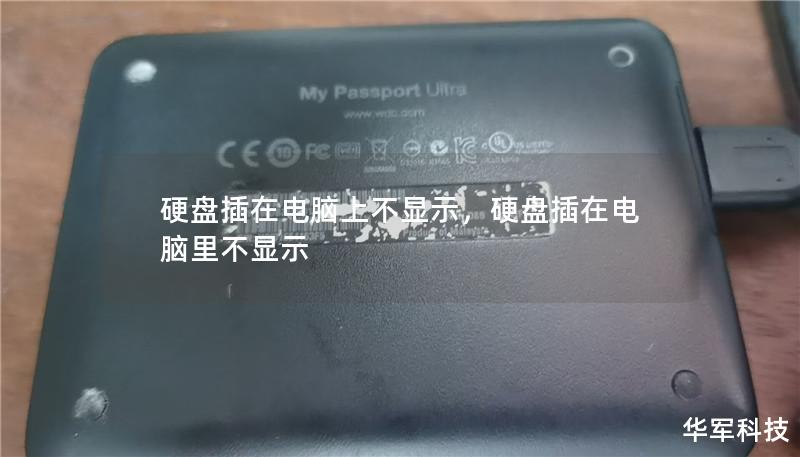
六、日常维护与预防措施
为了避免日后再次出现硬盘不显示的问题,用户可以采取一些预防措施:
定期备份数据:无论是使用外接硬盘还是内置硬盘,定期备份数据是保护数据安全的重要手段。可以使用云存储或其他外部存储设备进行备份。
保持硬盘清洁:定期对硬盘进行清洁,尤其是外接硬盘,保持接口的干净和干燥,避免灰尘和潮湿导致接触不良。
监测硬盘状态:定期使用硬盘检测工具监测硬盘的健康状态,及时发现潜在问题并进行处理。
合理使用硬盘:避免在使用过程中强制拔插硬盘,确保在安全退出后再进行物理断开,以减少对硬盘的损伤。
七、总结
硬盘插在电脑上不显示的问题,可能由多种因素引起,包括连接不良、驱动问题、格式化问题以及硬盘故障等。通过以上分析与解决方案,我们希望能够帮助用户有效应对这一困扰。关键在于定期维护硬盘,确保数据的安全与可用性。
无论是家庭用户还是职场人士,数据的安全都应引起重视。希望大家能够认真对待硬盘的使用与维护,避免不必要的数据损失。在遇到问题时,保持冷静,按照步骤逐一排查,相信问题总能迎刃而解。








